如何對合併儲存格填入序號
對合併儲存格填入序號方法有:1、使用巨集來填入序號,開啟Excel,按下「Alt F11」開啟VBA編輯器,插入程式碼,執行巨集選擇要填入序號的合併儲存格範圍;2、使用公式來填入序號,使用「=IF(COUNTIF(。。。,"")=1,MAX(。。。) 1,"")」公式;3、使用條件格式來填入序號,使用=AND(COUNT(。。。)>0, COUNTIF(。。。,"")=1)公式等。

本文的操作環境:Windows10系統、office2010版本、Dell G3電腦。
合併儲存格是Excel中一個非常常見的操作,它可以將相鄰的儲存格合併成一個大的儲存格,從而方便資料的展示和整理。然而,在合併儲存格後,如果需要對合併的儲存格填入序號,就涉及一些技巧和方法。下面我將回答如何對合併儲存格填入序號的問題。
對合併單元格填入序號的方法有很多種,下面我將介紹三種常用的方法:
方法一:使用巨集來填入序號
#使用巨集是一種非常方便且有效率的方法,可以一次為所有的合併儲存格填入序號。以下是具體步驟:
開啟Excel,按下「Alt F11」開啟VBA編輯器。

在VBA編輯器中,點擊“插入”->“模組”,在新建的模組中輸入以下程式碼:
Sub FillSerialNumber()
Dim rng As Range
Dim cell As Range
Dim i As Integer
Set rng = Application.InputBox("Please select the range:", Type:=8)
i = 1
For Each cell In rng
If Not cell.MergeCells Then
cell.Value = i
i = i + 1
End If
Next cell
End Sub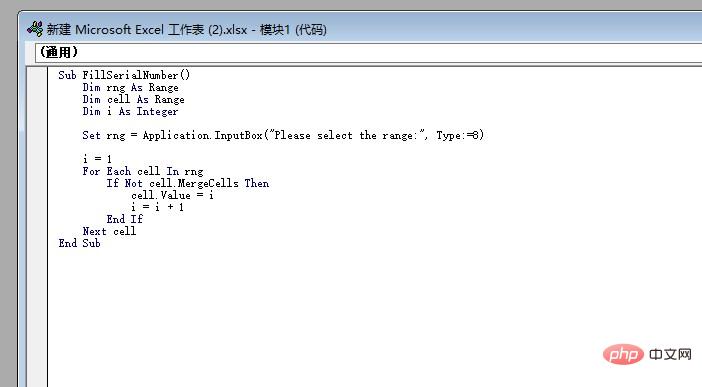
按下「F5」運行宏,然後選擇要填入序號的合併儲存格範圍。
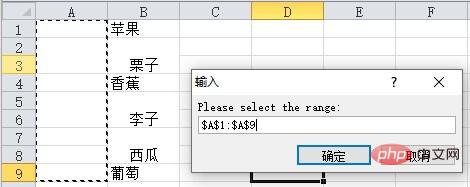
點擊“確定”,巨集將會為選定的合併儲存格填入序號。
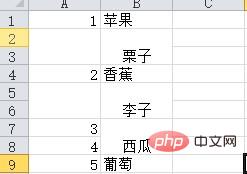
方法二:使用公式來填入序號
使用公式是另一個常用的方法,可以透過公式自動填充序號。以下是具體步驟:
開啟Excel,選取一個空白儲存格,例如A1。
輸入「1」。
在下一個儲存格中,輸入下列公式:=IF(COUNTIF($A$1:A1,"")=1,MAX($A$1:A1) 1,"")。
拖曳公式的填充柄,將公式套用到需要填充序號的合併儲存格範圍。
方法三:使用條件格式來填入序號
使用條件格式是一種非常靈活的方法,可以依照指定的條件來填入序號。以下是具體步驟:
開啟Excel,選擇需要填入序號的合併儲存格範圍。
點選「開始」標籤中的「條件格式」->「新規則」。
在彈出的對話方塊中,選擇「使用公式決定要套用此格式的儲存格」。
在「格式值為」輸入框中,輸入下列公式:=AND(COUNT($A$1:A1)>0, COUNTIF($A$1:A1,"")=1)
在「格式」標籤中,選擇需要套用的填滿顏色。
點選“確定”,條件格式將會為選取的合併儲存格填入序號。
綜上所述,以上是三種常用的方法來填入合併儲存格序號。使用巨集可以一次為所有的合併儲存格填入序號,使用公式可以自動填入序號,而使用條件格式可以依照條件來填入序號。根據不同的需求和情況,可以選擇適合自己的方法來填入序號。希望以上內容能對您有幫助!
以上是如何對合併儲存格填入序號的詳細內容。更多資訊請關注PHP中文網其他相關文章!

熱AI工具

Undresser.AI Undress
人工智慧驅動的應用程序,用於創建逼真的裸體照片

AI Clothes Remover
用於從照片中去除衣服的線上人工智慧工具。

Undress AI Tool
免費脫衣圖片

Clothoff.io
AI脫衣器

AI Hentai Generator
免費產生 AI 無盡。

熱門文章

熱工具

記事本++7.3.1
好用且免費的程式碼編輯器

SublimeText3漢化版
中文版,非常好用

禪工作室 13.0.1
強大的PHP整合開發環境

Dreamweaver CS6
視覺化網頁開發工具

SublimeText3 Mac版
神級程式碼編輯軟體(SublimeText3)

熱門話題
 合併儲存格貼上不了怎麼辦
Aug 31, 2023 pm 03:48 PM
合併儲存格貼上不了怎麼辦
Aug 31, 2023 pm 03:48 PM
合併儲存格貼上不了可以透過更新Excel版本、清除特殊格式或內容、刪除空白儲存格、嘗試其他的合併儲存格方法、重新開啟檔案或聯絡技術支援團隊等方法解決。詳細介紹:1、更新Excel版本,舊版的Excel可能存在一些相容性問題,導致無法正常進行合併儲存格操作;2、清除特殊格式或內容,某些格式或內容可能會導致無法進行合併儲存格操作;3、刪除空白儲存格等等。
 在 Excel 中如何尋找並刪除合併儲存格
Apr 20, 2023 pm 11:52 PM
在 Excel 中如何尋找並刪除合併儲存格
Apr 20, 2023 pm 11:52 PM
如何在Windows上的Excel中尋找合併的儲存格在從資料中刪除合併的儲存格之前,您需要全部找到它們。使用Excel的尋找和取代工具很容易做到這一點。在Excel中尋找合併的儲存格:反白顯示要在其中尋找合併儲存格的儲存格。若要選取所有儲存格,請按一下電子表格左上角的空白區域或按Ctrl+A。按一下主頁選項卡。點擊尋找和選擇圖示。選擇查找。點選選項按鈕。在FindWhat設定的末尾,按一下Format。在對齊標籤下,按一下合併儲存格。它應該包含一個複選標記而不是一行。按一下確定以確認格式
 WPS表格怎麼合併儲存格
Mar 21, 2024 am 09:00 AM
WPS表格怎麼合併儲存格
Mar 21, 2024 am 09:00 AM
我們在使用WPS製作自己的表格時,製作出來的表格表頭需要在一個儲存格內,這時候問題就來了,WPS要怎麼合併儲存格呢?這期我為各位小夥伴們帶來了具體的操作步驟,就在下方,大家認真的來學習一下! 1.首先,在電腦上開啟WPS的EXCEL文件,可以看到目前的首行文字在A1儲存格中,(如圖紅色圈選部分所示)。 2.然後,需要將「補貼統計表」幾個字合併到A1到D1的整個行中,則使用滑鼠選取A1單元格在拉動滑鼠選取到D1單元格。可以看到已經選取從A1到D1之間的所有儲存格了,(如圖紅色圈出部分所示)。 3.在選中A
 wps不能對合併儲存格做部分修改怎麼解決
Jun 28, 2023 pm 03:05 PM
wps不能對合併儲存格做部分修改怎麼解決
Jun 28, 2023 pm 03:05 PM
wps無法對合併儲存格做部分修改的解決方法:1、先取消合併儲存格的部分;2、選取需要合併的儲存格後,按住“ctrl”+“1”,在儲存格設定頁面,點選切換到「對齊」;3、在「水平對齊方式」中選擇「跨列居中」;4、點選「確定」後,內容就會跨列居中顯示,即可對內容進行修改。
 如何使用快捷鍵合併儲存格
Feb 26, 2024 am 10:27 AM
如何使用快捷鍵合併儲存格
Feb 26, 2024 am 10:27 AM
合併儲存格的快速鍵怎麼用在日常工作中,我們常常需要對表格進行編輯和排版。而合併單元格是一種常見的操作,可以將相鄰的多個單元格合併為一個單元格,以提高表格的美觀程度和資訊展示效果。在MicrosoftExcel和GoogleSheets等主流的電子表格軟體中,合併儲存格的操作非常簡便,可以透過快速鍵來實現。以下將介紹在這兩個軟體中合併儲存格的快速鍵用法。在
 合併儲存格的快速鍵在電腦鍵盤上
Feb 19, 2024 am 11:52 AM
合併儲存格的快速鍵在電腦鍵盤上
Feb 19, 2024 am 11:52 AM
電腦鍵盤合併儲存格的快速鍵在日常辦公室中,我們經常會使用到電子表格軟體進行資料處理和整理。而合併單元格是電子表格中常用的操作之一,它可以將相鄰的幾個單元格合併成一個大的單元格,以便更好地展示資料。為了提高工作效率,學習電腦鍵盤上的合併儲存格快速鍵是非常必要的。下面,我將為大家介紹一些常用作業系統和電子表格軟體中的合併儲存格快捷鍵。在Windows系統下,使用M
 Vue文件中的表格合併儲存格實作方法
Jun 20, 2023 pm 09:12 PM
Vue文件中的表格合併儲存格實作方法
Jun 20, 2023 pm 09:12 PM
Vue是一種流行的JavaScript框架,它提供了許多方便的功能來建立動態介面。其中,表格是網頁開發常見的元素。在某些情況下,我們可能需要把相鄰的單元格合併成一個單元格,以便更好地展現資訊。本文將介紹在Vue文件中實現表格單元格合併的方法。 Vue提供了一個內建的元件VueTable,可以方便地建立表格。在VueTable元件中,可以使用HTML表格標記語
 WPS表格合併儲存格的鍵盤捷徑
Feb 19, 2024 pm 12:01 PM
WPS表格合併儲存格的鍵盤捷徑
Feb 19, 2024 pm 12:01 PM
WPS合併儲存格的快速鍵WPS是一款常用的辦公室軟體,具有廣泛的應用範圍。在表格處理中,合併儲存格是一個常見的操作,可以將多個儲存格合併成一個大的儲存格,方便資料展示和格式調整。本文將介紹WPS表格中合併儲存格的快速鍵操作。在WPS表格中,合併儲存格有兩種方式進行:透過工具列按鈕操作,或使用快速鍵完成。使用快捷鍵可以提高操作效率,更方便完成合併儲存格的操






